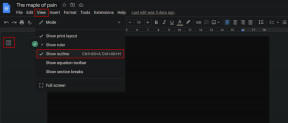9 sposobów naprawy YouTube Ten film jest niedostępny w Twoim kraju — TechCult
Różne / / April 06, 2023
Będąc główną platformą do przesyłania strumieniowego do oglądania dowolnych treści multimedialnych, YouTube osiągnął swój szczyt i zdominował branżę. Rozdzierający serce komunikat o błędzie, który jest wyświetlany za każdym razem, gdy ludzie próbują oglądać filmy opublikowane z innych regionów, oznacza, że ten kanał jest niedostępny w Twoim kraju. W takim przypadku utrudnia się nam oglądanie treści. Ponieważ ta zaufana platforma obsługuje wyłącznie takie filmy, konieczne jest poznanie metod naprawy tego filmu, który jest niedostępny w Twoim kraju. Tak więc, jeśli jesteś w podobnej kłopotliwej sytuacji, możesz znaleźć metody i uzyskać odpowiedzi, aby rozwiązać problem z treścią niedostępną w moim regionie.
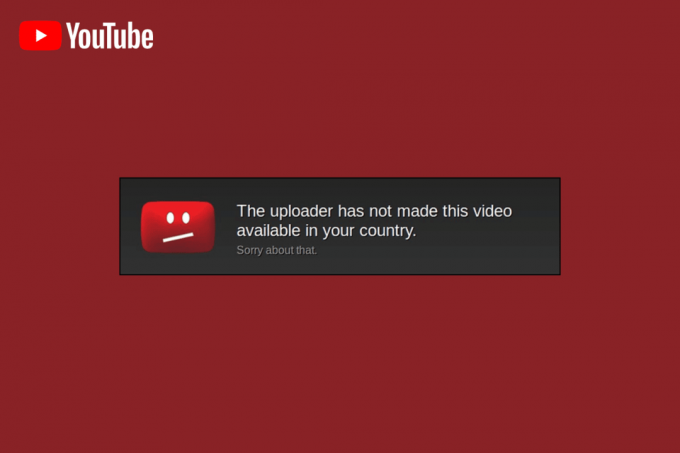
Spis treści
- Jak naprawić YouTube Ten film jest niedostępny w Twoim kraju
- Metoda 1: podstawowe metody rozwiązywania problemów
- Metoda 2: Zmiany w przeglądarce internetowej
- Metoda 3: Użyj alternatywnych opcji (dla przeglądarki internetowej)
- Metoda 4: Omiń ograniczenia geograficzne
- Metoda 5: Omiń ograniczenia YouTube
- Metoda 6: Zmień DNS sieci
- Metoda 7: Pobierz filmy z YouTube
- Metoda 8: Użyj rozszerzeń internetowych
- Metoda 9: Użyj alternatywnych opcji obejścia YouTube
Jak naprawić YouTube Ten film jest niedostępny w Twoim kraju
Prawdopodobne przyczyny błędu podczas przesyłania strumieniowego wideo z YouTube są wymienione poniżej w tej sekcji.
- Geo-fencing- Głównym powodem mogą być ograniczenia geograficzne lub geo-fencing określone przez platformę YouTube.
- Zagadnienia prawne- Film może zostać zablokowany z powodu pewnych praw lub problemów związanych z własnością. Ponadto właściciel może usunąć film w celu zachowania zgodności z prawami licencyjnymi, rządową ochroną prywatności lub lokalnymi przepisami regionu. Oprócz tego film może znaleźć się na czarnej liście w Twoim kraju.
- Prawa własności- Właściciel mógł oznaczyć film jako prywatny lub ustawić go do oglądania tylko dla klientów premium.
Metoda 1: podstawowe metody rozwiązywania problemów
Problemy, które powodują błąd, można naprawić, stosując niektóre z podstawowych metod rozwiązywania problemów podanych w tej sekcji.
1A. Odśwież stronę internetową
Jako pierwsze podejście do naprawienia błędu możesz spróbować odświeżyć bieżącą stronę internetową, a następnie spróbować ponownie przesłać strumieniowo.
- wciśnij Ctrl+R klawisze w tym samym czasie lub
- Kliknij na przeładować ikonę w lewym górnym rogu obok paska adresu URL.
1B. Odśwież przeglądarkę internetową
Jeśli aktywność w przeglądarce internetowej jest zawieszona, możesz spróbować ponownie uruchomić przeglądarkę internetową, aby rozwiązać problem z dostępnością tego filmu wideo w Twoim kraju.
1. Postępuj zgodnie z instrukcjami podanymi w linku podanym tutaj, aby wymusić zamknięcie aplikacji Google Chrome działa w tle.
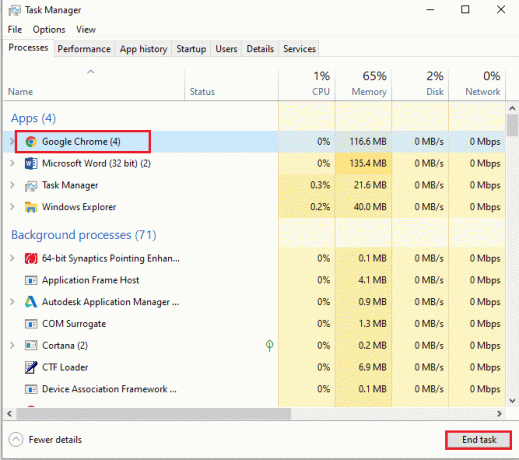
2. Użyj Pasek wyszukiwania systemu Windows na dole, aby wyszukać i otworzyć plik Google Chrome aplikacja.
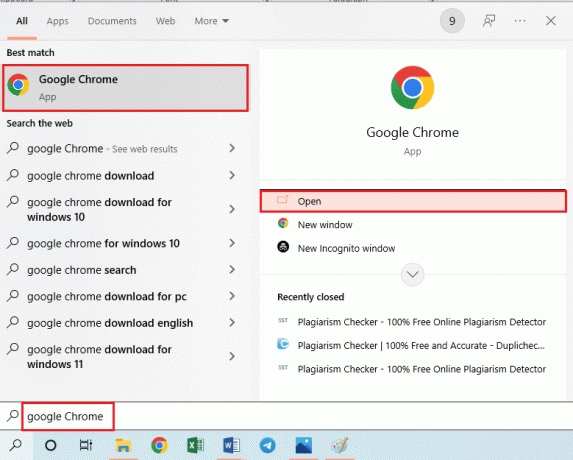
1C. Uruchom ponownie komputer
Innym podejściem do rozwiązania tego problemu z kanałem niedostępnym w Twoim kraju poprzez wyczyszczenie wszystkich zawieszonych procesów jest ponowne uruchomienie komputera. Możesz przeczytać metody do uruchom ponownie komputer korzystając z łącza podanego tutaj, a następnie spróbuj przesłać strumieniowo zawartość.

1D. Sprawdź szybkość połączenia internetowego
Jednym z najbardziej prawdopodobnych powodów, dla których treść jest niedostępna w moim regionie, jest słabe i niestabilne połączenie internetowe. Do podstawowego przesyłania strumieniowego wideo wymagane jest min 25 Mb/s prędkość.
1. Otworzyć Google Chrome aplikacja, jak wspomniano wcześniej.
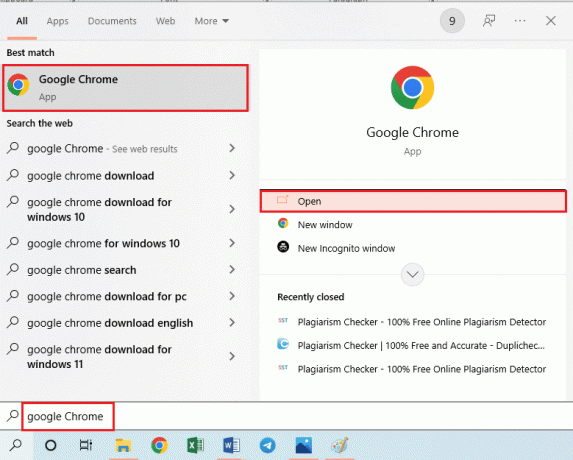
2. Otworzyć Test prędkości Internetu witrynę internetową i kliknij przycisk IŚĆ przycisk.
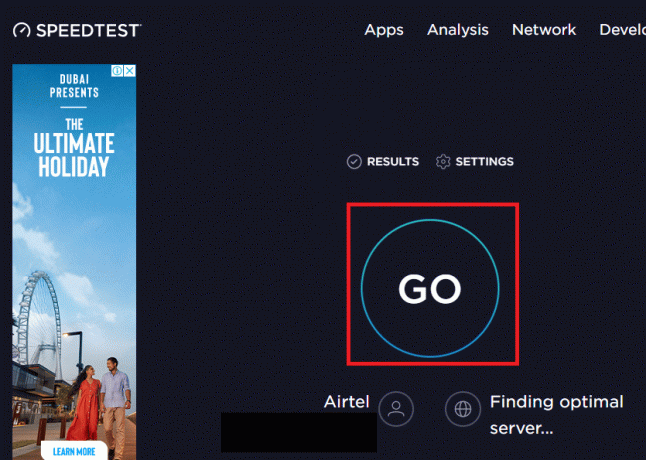
3. Wynik zostanie wyświetlony dla sieci podłączonej do komputera.
4A. Jeśli prędkość przekracza wspomnianą wartość, można korzystać z sieci do przesyłania strumieniowego.
4B. Połącz się z inną siecią Wi-Fi i spróbuj przesyłać strumieniowo zawartość.
1E. Napraw problemy z siecią
Jeśli napotykasz problemy podczas korzystania z sieci, do której jesteś podłączony i nie możesz naprawić błędu „to wideo jest niedostępne w twoim kraju”, możesz spróbować naprawić połączenie sieciowe. Możesz spróbować postępować zgodnie z instrukcjami podanymi w przewodniku, korzystając z łącza do naprawić problemy z łącznością sieciową a następnie przesłać strumieniowo zawartość.

1F. Zmień jakość wideo
Czasami wyższa jakość wideo może być głównym czynnikiem powodującym, że ta treść jest niedostępna w Twoim kraju. Możesz spróbować zmienić jakość wideo strumienia, aby rozwiązać problem.
1. Otworzyć Google Chrome aplikacja za pomocą Pasek wyszukiwania systemu Windows na dnie.
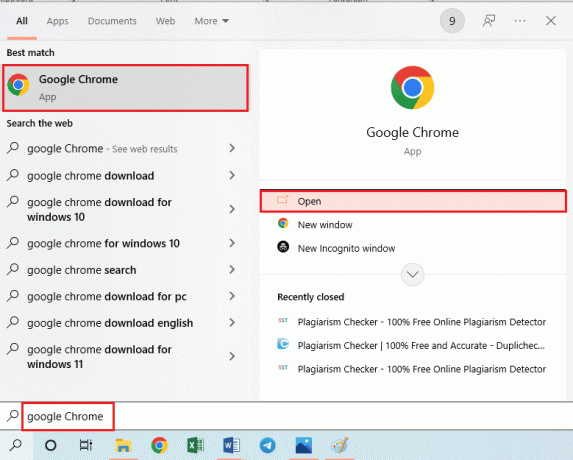
2. Otworzyć Youtube stronę internetową i odtwórz żądany film.
3. Kliknij na Ustawienia opcję na dole i kliknij na Jakość opcja.
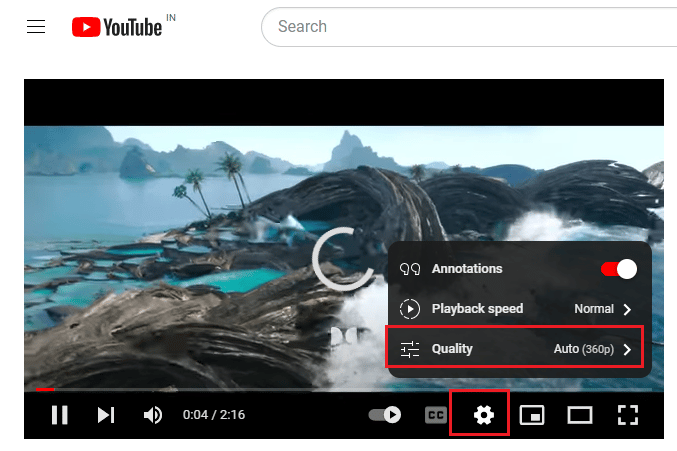
4. Kliknij wymaganą jakość i odświeżać strona internetowa, jak wspomniano wcześniej.
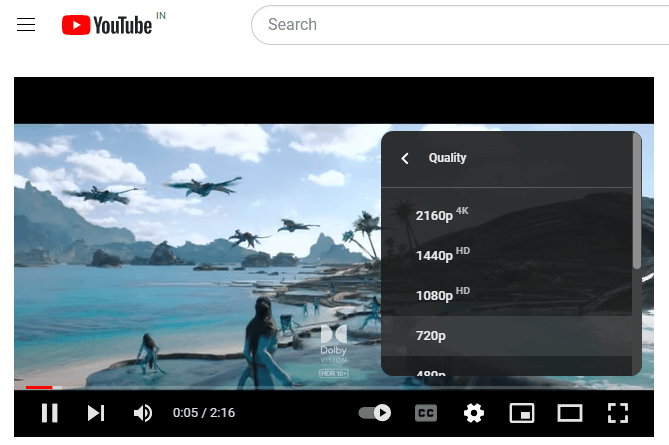
Przeczytaj także:Napraw problem z buforowaniem YouTube TV w przeglądarce
Metoda 2: Zmiany w przeglądarce internetowej
Czasami problem może wynikać z nieprawidłowych ustawień lub konfiguracji w przeglądarce internetowej. Możesz wypróbować następujące metody zmiany źle skonfigurowanych ustawień w aplikacji Google Chrome.
Opcja I: Wyłącz przyspieszenie sprzętowe (jeśli dotyczy)
Przyspieszenie sprzętowe to funkcja, która zapewnia dostęp do GPU w celu renderowania wideo i zmniejszania procentu GPU. Może to jednak utrudnić funkcjonowanie serwisu YouTube lub spowolnić jego działanie. W tym celu najlepiej wyłączyć to ustawienie w przeglądarce internetowej podczas przesyłania strumieniowego treści, aby naprawić błąd, że film jest niedostępny w Twoim kraju.
1. Jak wspomniano wcześniej, otwórz plik Google Chrome aplikacja.
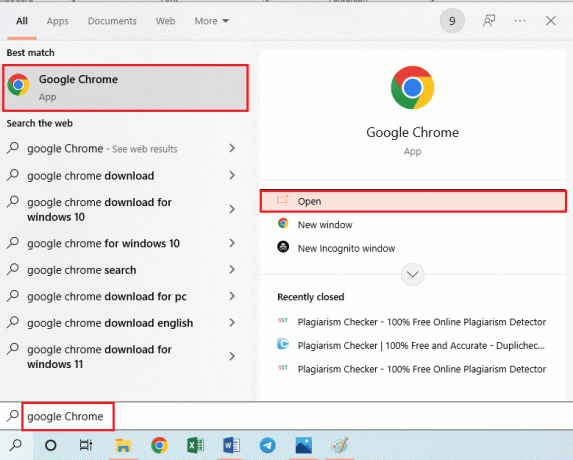
2. Kliknij na trzy pionowe kropki ikonę u góry i kliknij na Ustawienia opcja.

3. Przejdź do System w lewym okienku, wyłącz opcję W stosownych przypadkach używaj akceleracji sprzętowej opcję i kliknij na Wznowienie przycisk.
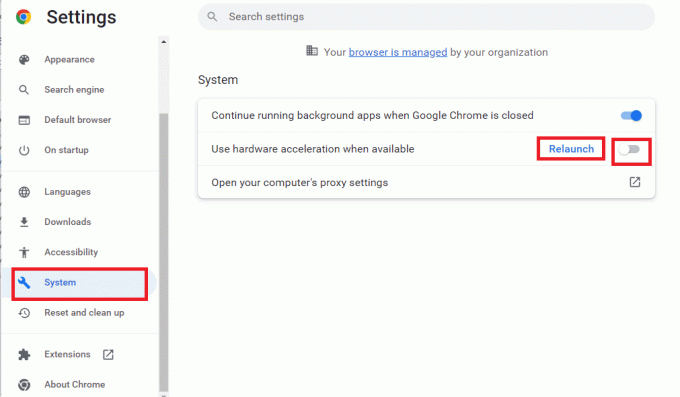
Opcja II: Wyczyść pamięć podręczną Chrome
Uszkodzona pamięć podręczna i ustawienia plików cookie mogą powodować, że ten kanał jest niedostępny w Twoim kraju; w związku z tym możesz spróbować je wyczyścić, aby naprawić błąd treści nie jest dostępny w moim regionie. Postępuj zgodnie z instrukcjami zawartymi w przewodniku podanym tutaj, aby nauczyć się metody wyczyść pliki cookie w aplikacji Google Chrome.
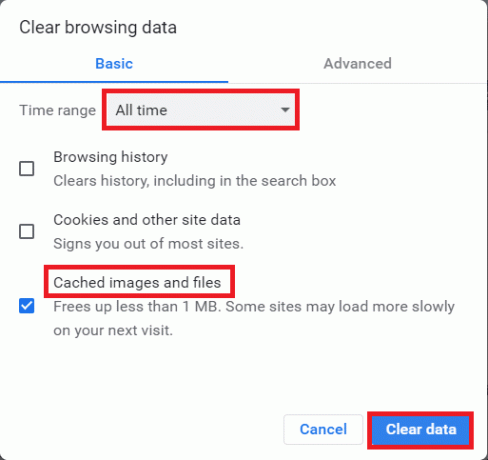
Opcja III: Wyłącz rozszerzenia internetowe (jeśli dotyczy)
Chociaż rozszerzenia internetowe stanowią użyteczną funkcję aplikacji Google Chrome, utrudniają oglądanie filmów z YouTube bez żadnych zakłóceń. Możesz spróbować wyłączyć je w przeglądarce internetowej, aby naprawić błąd.
1. Uruchom Google Chrome aplikacja, jak wspomniano wcześniej.
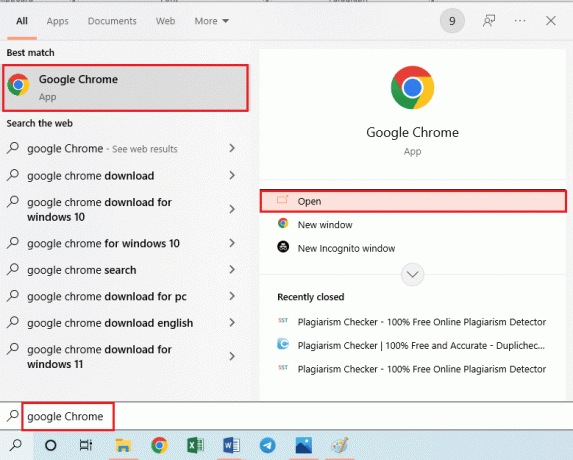
2. Kliknij na trzy pionowe kropki ikonę w prawym górnym rogu, przesuń kursor do Więcej narzędzi opcję i kliknij przycisk Rozszerzenia opcję w sąsiednim menu.

3. Wyłącz wszystkie rozszerzenia internetowe indywidualnie i uruchom ponownie przeglądarkę internetową, jak wspomniano wcześniej.
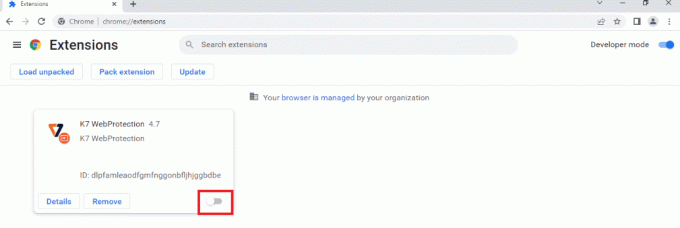
Opcja IV: Włącz JavaScript
JavaScript jest jednym z głównych ustawień zapewniających prawidłowe szyfrowanie informacji na stronie. Jeśli próbowałeś naprawić błąd dotyczący tego filmu wideo jest niedostępny w Twoim kraju, możesz spróbować włączyć ustawienie JavaScript w swojej przeglądarce internetowej. Postępuj zgodnie z instrukcjami w przewodniku, korzystając z łącza podanego tutaj, aby poznać metodę włącz ustawienie JavaScript na twoim komputerze.
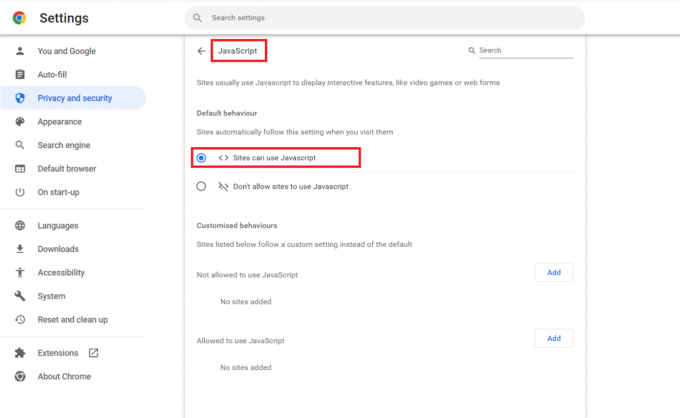
Przeczytaj także:Napraw pełny ekran YouTube, który nie działa w systemie Windows 10
Opcja V: Włącz Adobe Flash (jeśli dotyczy)
Adobe Flash to rozszerzenie internetowe, które skutecznie zwiększa szybkość i wydajność witryn internetowych, umożliwiając użytkownikowi strumieniowe przesyłanie treści multimedialnych. Aby naprawić tę treść jest niedostępna w twoim kraju błąd; możesz spróbować włączyć Adobe Flash w swojej przeglądarce internetowej. Przeczytaj przewodnik dot włączenie Adobe Flasha aby dowiedzieć się więcej o tej opcji.
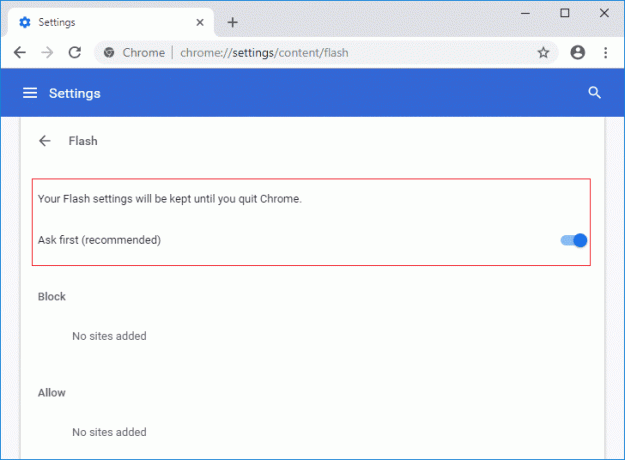
Opcja VI: Ustaw ustawienia domyślne
Nieprawidłowe ustawienia i konfiguracje w przeglądarce internetowej mogą prowadzić do tego błędu i mogą prowadzić do utraty potencjalnych informacji. Naprawienie tego kanału jest niedostępne w Twoim kraju; możesz spróbować zresetować aplikację Google Chrome.
1. Uruchom Google Chrome aplikacja, jak wspomniano wcześniej.
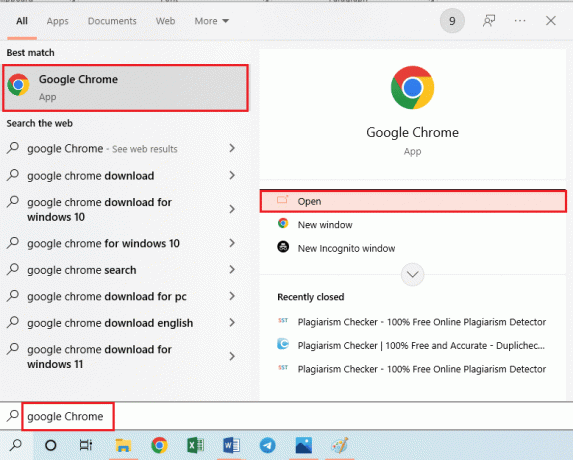
2. Otworzyć Ustawienia stronę ze strony głównej, postępując zgodnie z instrukcją podaną wcześniej.

3. Przejdź do Zresetuj i wyczyść kartę w lewym okienku i kliknij przycisk Przywróć ustawienia do ich oryginalnych wartości domyślnych opcja.
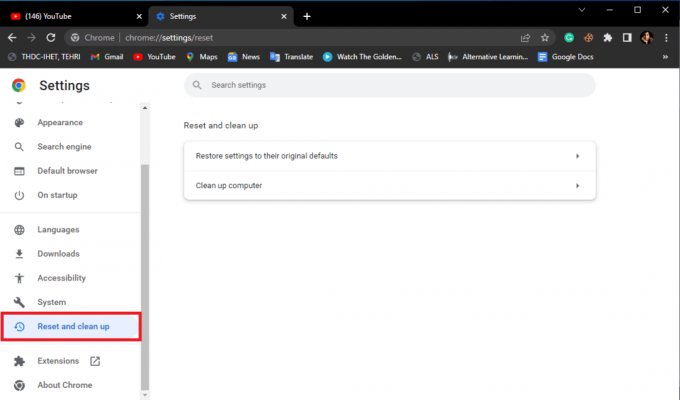
4. Kliknij na Resetowanie ustawień i poczekaj, aż ustawienia zostaną zresetowane.
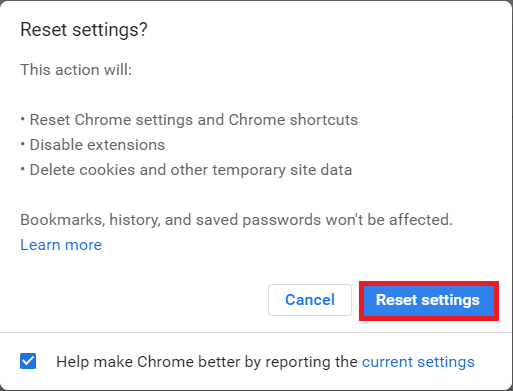
Opcja VII: Ponownie zainstaluj Google Chrome
Jeśli żadna z metod nie działa, aby naprawić ten film, jest niedostępna w Twoim kraju, problem z przeglądarką internetową, możesz wypróbować ostatnią metodę ponownej instalacji Google Chrome Aplikacja na komputerze PC do rozwiązania problemu z treścią jest niedostępna w Twoim kraju.
1. wciśnij Klawisze Windows + I jednocześnie otworzyć Ustawienia.
2. Kliknij tutaj Aplikacje ustawienie.

3. Teraz przejdź do i kliknij Google Chrome, i kliknij Odinstaluj.

4. Kliknij Odinstaluj aby potwierdzić proces.

5. Kliknij Tak w wyskakującym okienku potwierdzenia.
6. Na koniec kliknij Odinstaluj aby potwierdzić odinstalowanie Google Chrome.
7. Teraz naciśnij Klawisze Windows + R wspólnie otworzyć Uruchomić Okno dialogowe.
8. Tutaj, wpisz %lokalne dane aplikacji% i naciśnij Przycisk ENTER.
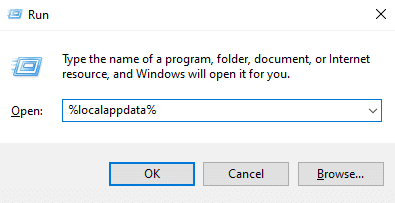
9. Tutaj kliknij dwukrotnie plik Google folder, aby go otworzyć.

10. Zlokalizuj i kliknij prawym przyciskiem myszy plik Chrom folder i kliknij Usuwać.

11. Ponownie w Uruchomić okno dialogowe, wpisz %dane aplikacji% i naciśnij Przycisk ENTER otworzyć Roaming danych aplikacji teczka.

12. Podążać Kroki 9 I 10 usunąć Chrom folder, jeśli taki istnieje.
13. Wreszcie, uruchom ponownie komputer.
14. Otwórz przeglądarkę komputera i odwiedź oficjalna strona Chrome.
15. Kliknij Pobierz Chrome przycisk, aby pobrać Chrome.

16. Uruchom plik instalacyjny z pobranej lokalizacji i postępuj zgodnie z instrukcjami wyświetlanymi na ekranie, aby zainstalować Chrome.

Przeczytaj także:Napraw błąd YouTube 400 w Google Chrome
Metoda 3: Użyj alternatywnych opcji (dla przeglądarki internetowej)
Jeśli za pomocą przeglądarki internetowej, nawet przy skonfigurowanych ustawieniach, nie można naprawić problemu z zawartością niedostępną w moim regionie, możesz spróbować skorzystać z alternatywnych opcji podanych w tej sekcji.
Opcja I: użyj trybu incognito
Czasami zwykły tryb aplikacji Google Chrome może nie pomóc w naprawieniu błędu. W takim przypadku możesz spróbować użyć trybu incognito przeglądarki internetowej, aby sprawdzić, czy problem został rozwiązany. Możesz postępować zgodnie z instrukcjami w linku podanym tutaj, aby dowiedzieć się sposób korzystania z trybu incognito w aplikacji Google Chrome.
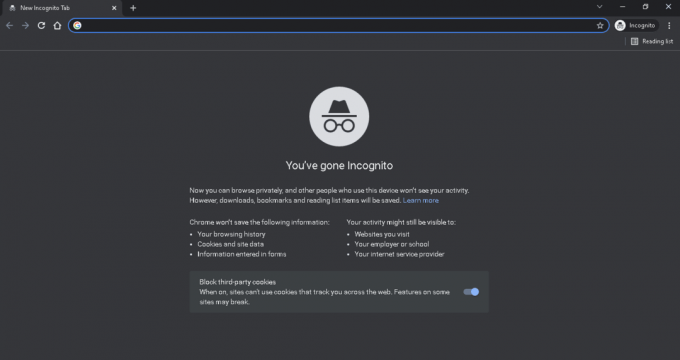
Opcja II: użyj Tłumacza Google
Inną potencjalną opcją obejścia pojawiających się treści i naprawienia tego błędu wideo jest niedostępny w Twoim kraju jest skorzystanie z opcji Tłumacza Google.
1. Jak wspomniano wcześniej, otwórz plik Google Chrome aplikacja.
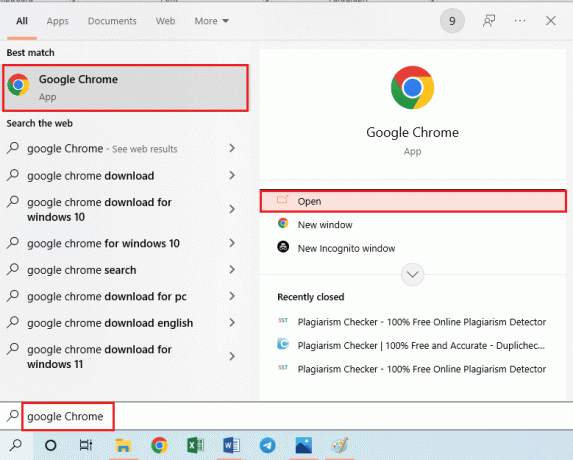
2. Otworzyć tłumacz Google witrynę internetową i wklej adres URL wymaganego filmu w innym języku, np. niemieckim.
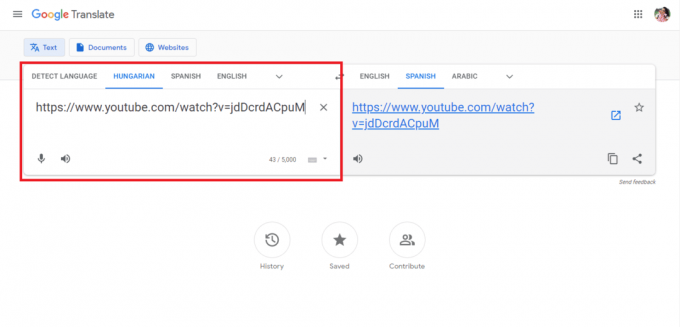
3. Kliknij adres URL w prawym okienku, aby wyświetlić wideo w innym języku. Pomoże to ominąć ograniczenia krajowe i załadować linki.
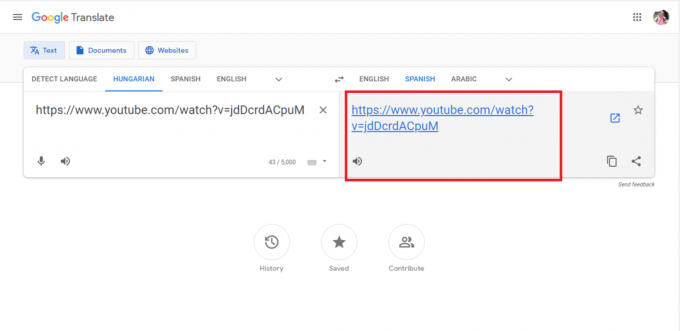
Opcja III: Użyj innej przeglądarki internetowej
Jeśli problem z przeglądarką internetową Google Chrome nadal nie został rozwiązany, możesz spróbować użyć dowolnej innej przeglądarki internetowej, aby przesyłać strumieniowo zawartość bez błędu ta treść jest niedostępna w Twoim kraju.
- Microsoft Edge: Jak Microsoft Edge jest w większości obsługiwany przez platformę Windows, możesz ominąć ten błąd.
- Przeglądarka Tor: The Przeglądarka Tor zachowuje całkowitą anonimowość działań online i sprawia, że adres IP jest niemożliwy do wyśledzenia. Nie można jednak wybrać kraju, co spowalnia połączenie internetowe.
- Przeglądarka Opera: The Przeglądarka Opery jest zintegrowany z bezpłatną i nieograniczoną usługą VPN, aby umożliwić wyszukiwanie treści. W tym celu należy włączyć ustawienie VPN w przeglądarce na stronie Ustawienia przeglądarki.
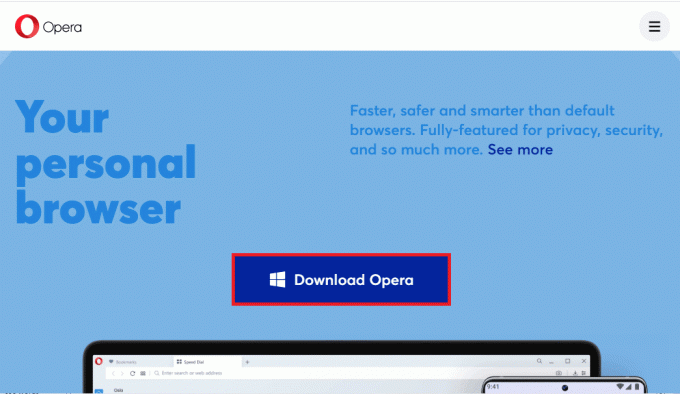
Metoda 4: Omiń ograniczenia geograficzne
Ponieważ ten kanał nie jest dostępny w Twoim kraju, błąd występuje głównie z powodu ograniczeń geograficznych, tzw geo-fencing, możesz spróbować skorzystać z opcji podanych tutaj, aby ominąć te ograniczenia i naprawić ten film jest niedostępny w Twoim błąd kraju.
Opcja I: Skorzystaj z usługi VPN
Jako powszechną metodę radzenia sobie z ograniczeniami geograficznymi możesz spróbować zmienić swój adres IP za pomocą VPN lub wirtualnej sieci prywatnej. Pomogłoby to również w ominięciu treści z ograniczeniami dla szkół i krajów, ponieważ VPN zapewniają PIA lub prywatny dostęp do Internetu. Możesz przeczytać nasz przewodnik na różne sieci VPN i sposób ich użycia korzystając z linków podanych tutaj, a następnie użyj ich, aby pomóc w przesyłaniu strumieniowym treści na YouTube.

Opcja II: Użyj serwera proxy sieci Web
Podobnie jak w przypadku korzystania z usługi VPN, możesz skorzystać z bezpłatnej usługi Web Proxy, aby skonfigurować przeglądarki internetowe, maskując swój adres IP. Dzięki aktywnemu serwerowi proxy możesz przesyłać strumieniowo treści w YouTube bez błędu treści nie są dostępne w moim regionie. Możesz sprawdzić link podany tutaj, aby zorientować się różne proxy dostępne na rynku.
Korzystając z adresu i numeru portu dowolnego z zamówionych serwerów proxy, możesz skorzystać z instrukcji podanych tutaj, aby skonfigurować serwer proxy na swoim komputerze.
1. Uderz w Klucz Windowsa, Szukaj zmienić ustawienia proxyi naciśnij Wchodzićklucz.
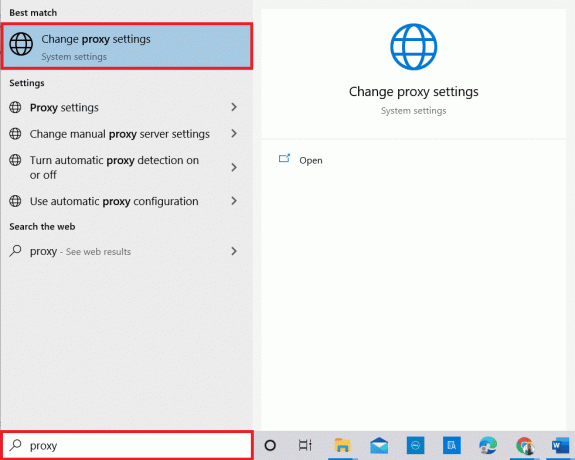
2. Włącz Użyj serwera proxy opcja w Ręczna konfiguracja proxy Sekcja. Wprowadź adres URL i port serwera proxy w odpowiednich polach, a następnie kliknij przycisk Ratować przycisk.
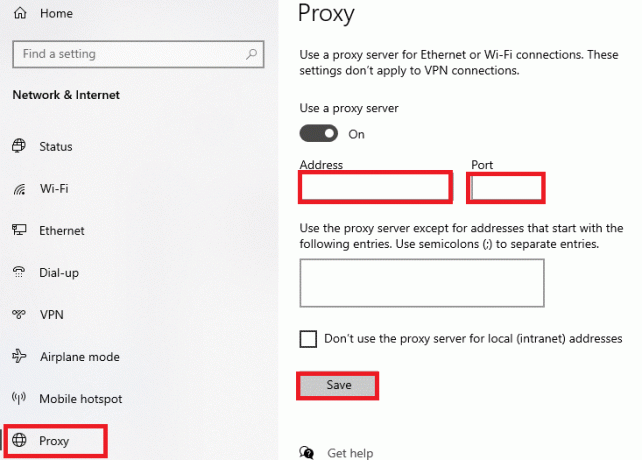
Przeczytaj także:Napraw program przesyłający nie udostępnił tego filmu wideo
Metoda 5: Omiń ograniczenia YouTube
Jedną ze skutecznych metod naprawienia tego błędu wideo jest niedostępny w Twoim kraju jest ominięcie ograniczeń nałożonych przez społeczność YouTube. Możesz zastosować metody podane w tej sekcji, aby ominąć ograniczenia i przesyłać strumieniowo wideo.
Opcja I: Zmiana regionu
Ponieważ ograniczenia YouTube są oparte głównie na położeniu geograficznym komputera, możesz spróbować zmiana regionu w celu naprawy tej treści jest niedostępna w Twoim kraju błąd, a następnie przesyłaj strumieniowo treść.
1. wciśnij Klawisze Windows + I jednocześnie otworzyć Ustawienia aplikację i kliknij Czas i język opcja.
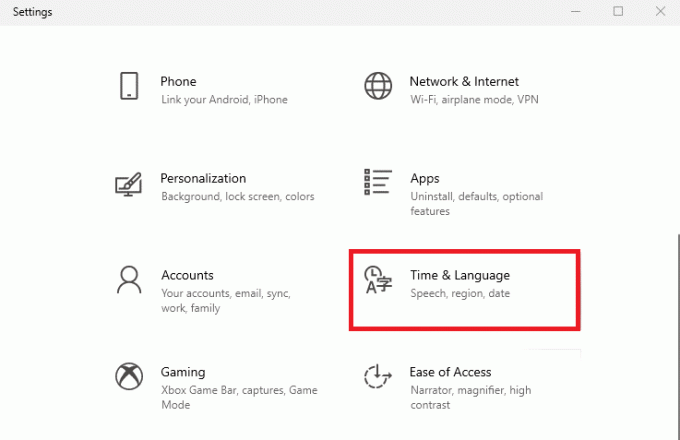
2. Przejdź do Region kartę i wybierz konkretny kraj, w którym chcesz oglądać, korzystając z menu rozwijanego w Państwo bądź region Sekcja.
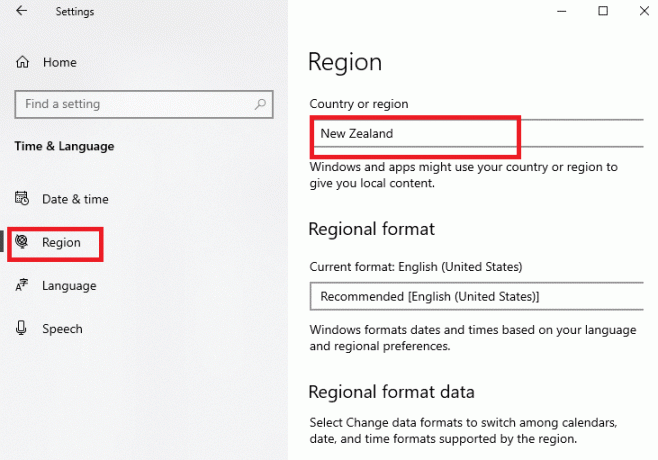
Opcja II: Zmień adres URL YouTube
Jeśli adres URL YouTube zawiera słowo kluczowe „watch”, możesz je dostosować, jak wspomniano poniżej, aby obejrzeć zawartość. To sprawiłoby, że platforma uwierzyłaby, że treść nie jest ograniczona w określonym obszarze przesyłania strumieniowego i możesz naprawić błąd tego kanału, który jest niedostępny w Twoim kraju.
1. Otworzyć Google Chrome aplikacja za pomocą Pasek wyszukiwania systemu Windows.

2. Otworzyć Youtube witrynę internetową i kliknij swoją ulubioną treść.
3. Kliknij adres URL na pasku adresu u góry i kliknij pozycję po https://www.youtube.com/
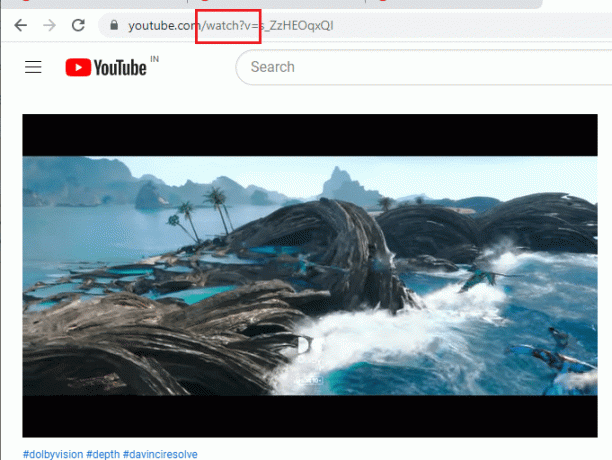
4. wciśnij Usuń klucz dopóki = znak jest obecny w adresie URL, wpisz v/ po pozycji wymienionej w poprzednim kroku i naciśnij przycisk Przycisk ENTER.
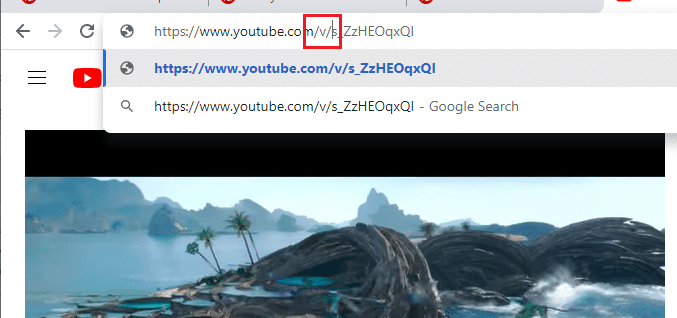
Metoda 6: Zmień DNS sieci
Czasami DNS lub system nazw domen połączenia sieciowego może być czynnikiem utrudniającym przeglądanie treści. Możesz spróbować zmienić DNS sieci, aby rozwiązać problem z tym filmem, który jest niedostępny w Twoim kraju.
Opcja I: Zmień DNS za pomocą narzędzia SmartDNS
Narzędzie SmartDNS zawiera listę serwerów DNS, które zapewniają dostęp do różnych kanałów rozrywki online. Możesz użyć dowolnego serwera i ręcznie zmienić adres połączenia internetowego, aby naprawić błąd treści niedostępny w moim regionie i przesyłać strumieniowo zawartość. Skorzystaj z łącza podanego tutaj, aby uzyskać więcej informacji o serwerach DNS korzystających z Narzędzie SmartDNS.

Opcja II: Użyj Google DNS
Jednym z głównych powodów zbliżających się błędów podczas przesyłania strumieniowego dowolnych treści jest niezgodność z głównym serwerem Google lub Open. Możesz spróbować zmienić DNS sieci, aby był taki sam jak Google DNS, aby naprawić błąd. Przeczytaj instrukcje zawarte w przewodniku podanym tutaj, aby dowiedzieć się metoda korzystania z Google DNS dla połączenia sieciowego.
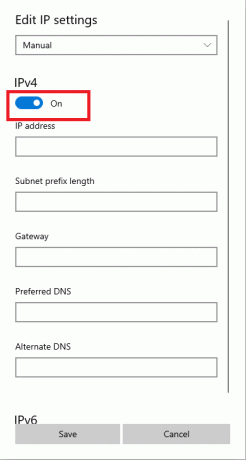
Przeczytaj także:Napraw problem z buforowaniem YouTube TV w przeglądarce
Metoda 7: Pobierz filmy z YouTube
Jeśli nie możesz przesyłać strumieniowo wideo lub naprawić błędu, że treść jest niedostępna w Twoim kraju na platformie YouTube, możesz spróbować pobrać film i obejrzeć go w trybie offline. Należy jednak zauważyć, że w tym celu trzeba korzystać z aplikacji innych firm i nie zawsze jest to bezpieczne.
Wariant I: Sneppea
Sneppea to usługa online innej firmy, która może pomóc w pobieraniu filmów z YouTube. Postępuj zgodnie z instrukcjami podanymi poniżej, aby pobrać film przy użyciu adresu URL YouTube, aby ominąć i naprawić błąd tego filmu jest niedostępny w Twoim kraju.
1. Otworzyć Google Chrome aplikacja, jak podano wcześniej.

2. Otwórz oficjalną stronę internetową Youtube, przesyłaj strumieniowo konkretny film i kliknij adres URL u góry. Wybierz cały adres URL i naciśnij Ctrl+C klawisze razem, aby go skopiować.
3. wciśnij Klawisze Ctrl + T jednocześnie, aby otworzyć nową kartę i otworzyć plik Sneppea strona internetowa.
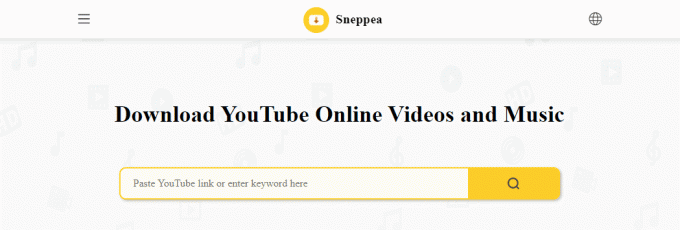
4. W polu pola naciśnij Ctrl+ V aby wkleić skopiowany adres URL i naciśnij Wchodzić klucz.
5. Poczekaj, aż wideo zostanie przetworzone i pobierz przekonwertowane wideo zgodnie z wymaganą jakością i typem pliku.
Opcja II: Freemake YouTube Video Downloader
Darmowy program do pobierania filmów z YouTube to oprogramowanie dostępne zarówno dla platform Windows, jak i Mac. Godną uwagi cechą tej aplikacji jest to, że daje ona możliwość odblokowania i zapisania niedostępnych Filmy z YouTube z serwerem proxy, dzięki czemu idealnie nadaje się do naprawy tego kanału, nie są dostępne w Twoim kraju błąd. Ponadto możesz pobierać filmy z ponad 10000 witryn i uzyskiwać dane wyjściowe w formatach wideo HD i MP4.
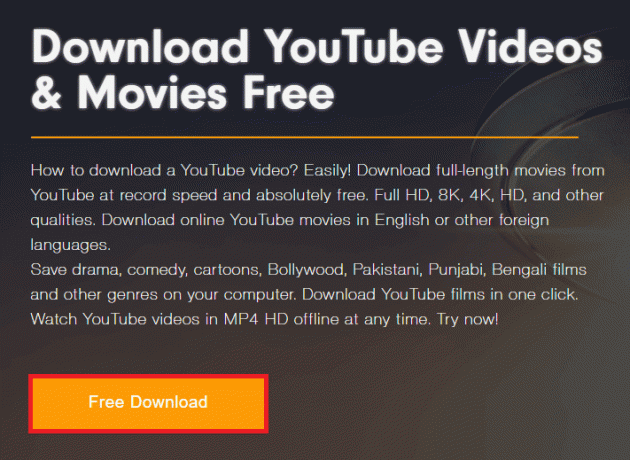
Notatka: Metoda pobierania filmów przy użyciu adresu URL YouTube jest podobna do metody omówionej w przypadku usługi Sneppea.
Poniższe opcje pomogą w uzyskaniu filmów z YouTube poprzez zmianę adresu URL na pasku adresu.
Opcja III: Zapisz z
Jedną z najpopularniejszych usług, za pomocą której można pobrać film z YouTube lub naprawić ten błąd, jest niedostępny w Twoim kraju, jest usługa SaveFrom.
1. Otworzyć Google Chrome aplikacja, jak wspomniano wcześniej.
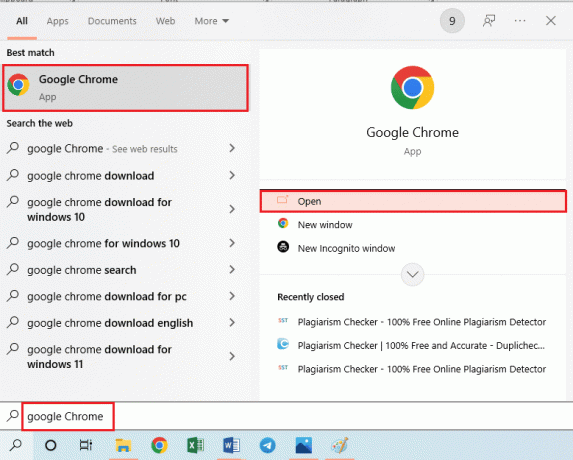
2. Otworzyć Youtube witrynę internetową i odtworzyć zawartość.
3. Kliknij pasek adresu URL, aby go edytować. Przed słowem kluczowym YouTube i po kropce wpisz SS i naciśnij Wchodzić klucz.
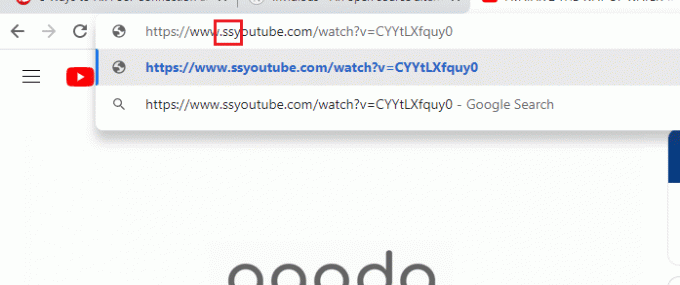
4. Wybierz wymaganą rozdzielczość i kliknij Pobierać przycisk.
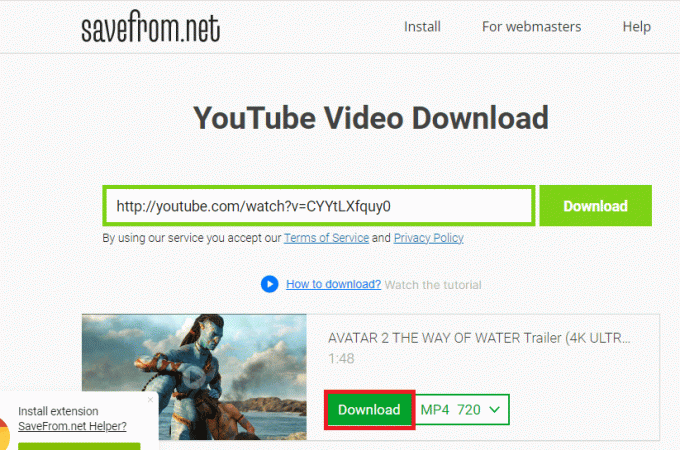
Wariant IV: y2mate
Inną podobną opcją pobierania wideo niezależnie od treści, która nie jest dostępna w moim regionie z powodu błędu obecności, jest usługa y2mate.
1. Otworzyć Google Chrome przeglądarka internetowa, jak wspomniano wcześniej.
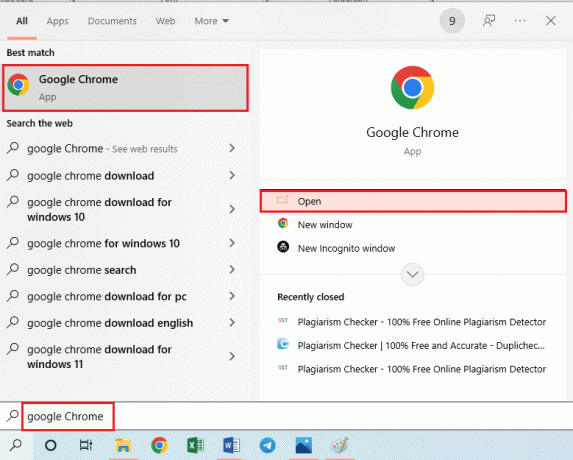
2. Otworzyć Youtube witrynę internetową, odtwórz zawartość i przełącz adres URL w tryb edycji, jak wspomniano wcześniej.
3. Na końcu słowa kluczowego YouTube wpisz str i naciśnij Przycisk ENTER.
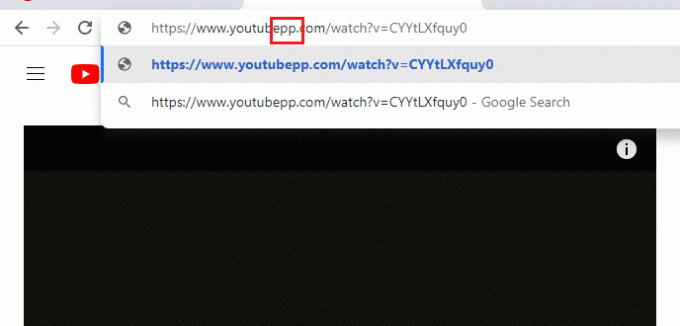
4. Wybierz typ pliku zawartości multimedialnej i kliknij Pobierać przycisk żądanej rozdzielczości.
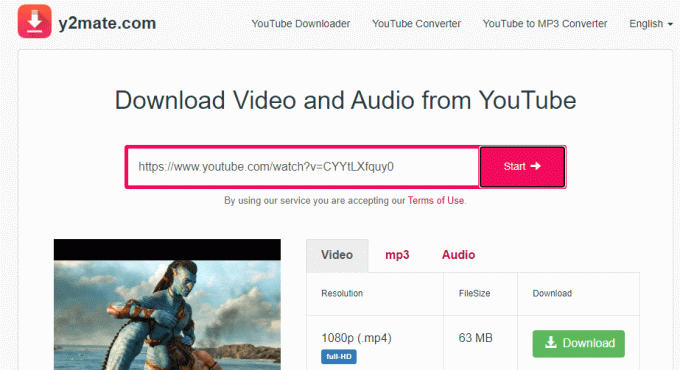
Przeczytaj także:Napraw błąd renderowania dźwięku YouTube w systemie Windows 10
Opcja V: ClipMega
Jeśli chcesz pobrać wideo bez przekierowania na inną stronę, możesz skorzystać z usługi Clipzag lub Clipmega, aby ominąć tę treść jest niedostępna w Twoim kraju błąd.
1. Jak wspomniano wcześniej, otwórz plik Google Chrome aplikacja.
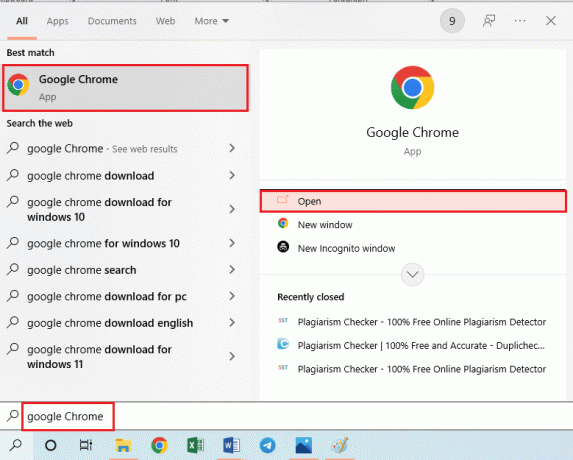
2. Odtwórz zawartość na Youtube platformę i uzyskaj adres URL w trybie edycji, jak wspomniano wcześniej.
3. Zastąp słowo kluczowe youtube z clipmega i naciśnij Przycisk ENTER.
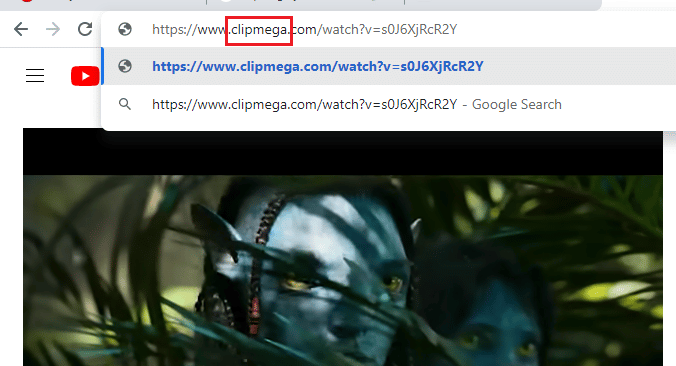
4. Kliknij na pobierać ikonę na przekierowanej stronie Clipzag, aby pobrać wideo.
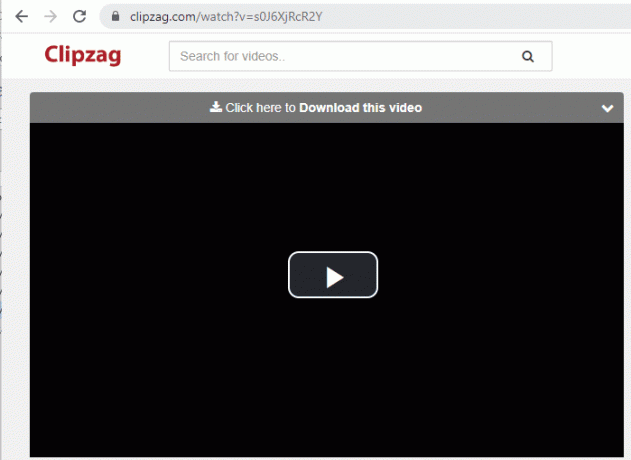
Metoda 8: Użyj rozszerzeń internetowych
Aby uzyskać dostęp do filmów wideo z ograniczeniami i naprawić błąd dotyczący tego filmu wideo jest niedostępny w Twoim kraju; możesz dodać kilka rozszerzeń internetowych do przeglądarki internetowej, jak podano poniżej.
Opcja I: ProxFlow
ProxFlow to bezpłatne i proste rozszerzenie, które umożliwia dostęp do witryn z ograniczeniami krajowymi.
1. Otworzyć Google Chrome aplikacja, jak wspomniano wcześniej.
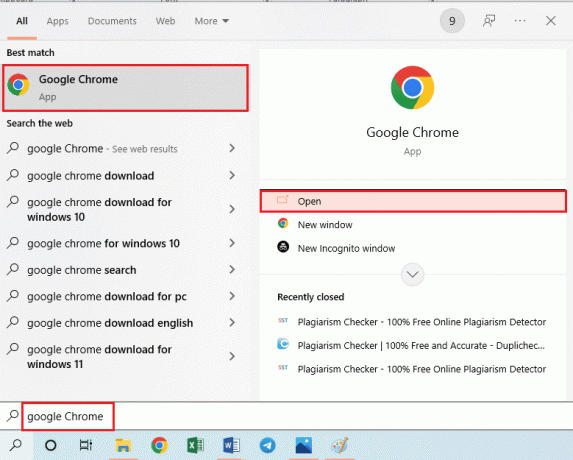
2. Otwórz oficjalną stronę Chrome Web Store, aby zainstalować ProxFlow rozszerzenie.
3. Kliknij na Dodaj do Chrome i poczekaj, aż zostanie zainstalowany w Twojej przeglądarce.
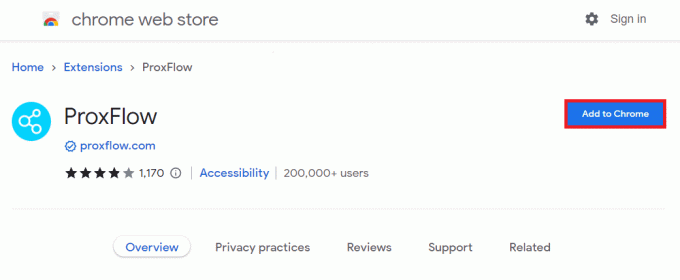
Opcja II: ProxTube (dla przeglądarki Mozilla Firefox)
ProxTube to rozszerzenie Mozilli, które korzysta z amerykańskiego serwera i może być użyte do ominięcia ograniczeń YouTube lub naprawienia błędu tego kanału, który jest niedostępny w Twoim kraju. Spowoduje to dodanie przycisku do paska narzędzi nawigacji przeglądarki, który można włączać i wyłączać. Użyj linku podanego tutaj, aby zainstalować ProxTube rozszerzenie sieciowe.
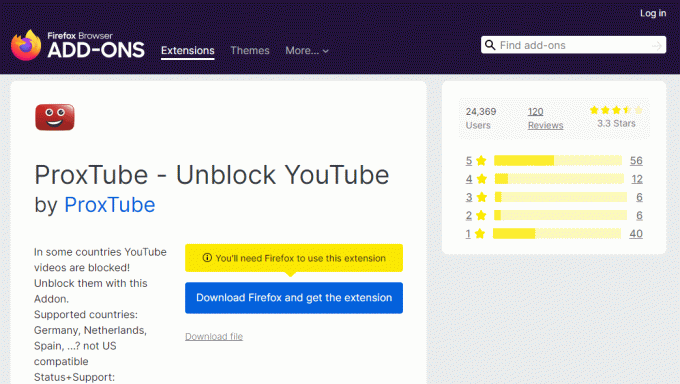
Opcja III: Odblokowujący
Rozszerzenie Unblocker pomaga odblokować witryny z treściami zablokowanymi w regionie, w tym YouTube. Możesz użyć linku podanego tutaj, aby dodaj rozszerzenie do Twojej przeglądarki internetowej.
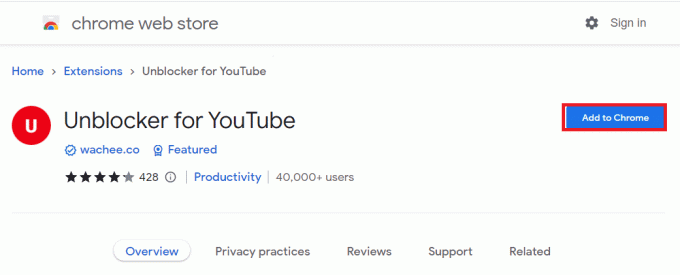
Przeczytaj także:Napraw obraz YouTube w obrazie, który nie działa
Metoda 9: Użyj alternatywnych opcji obejścia YouTube
Aby ominąć i naprawić ten błąd wideo jest niedostępny w Twoim kraju i obejrzeć zawartość, możesz skorzystać z dowolnej alternatywnej opcji podanej w tej sekcji, aby obejrzeć zawartość.
Opcja I: Niebezpieczny YouTube
Będąc alternatywnym projektem typu open source zbudowanym na interfejsie GitHub do YouTube bez API YouTube, Invidious YouTube umożliwia korzystanie z platformy YouTube bez żadnych zakłóceń, takich jak treści niedostępne w moim regionie błąd. Ta lekka platforma jest pozbawiona reklam i funkcji śledzenia, dzięki czemu nadaje się do nieprzerwanego przesyłania strumieniowego. Oprócz tego platforma korzysta z funkcji prywatności, a Ty masz swobodę wyboru dostępnych instancji Invidious. Możesz uzyskać dostęp do Nienawistny YouTube platformę, korzystając z linku podanego tutaj.
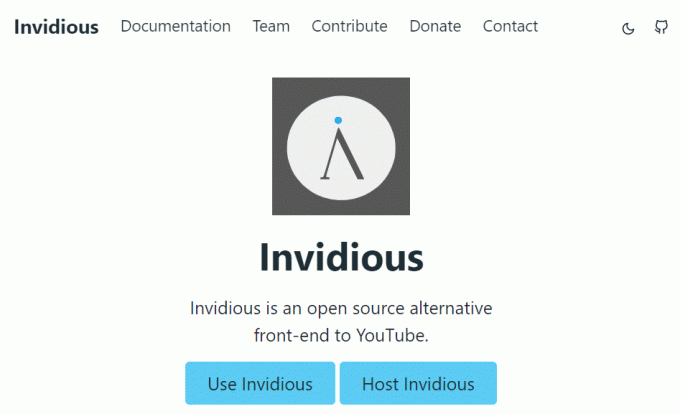
Opcja II: VideoHub
Podobnie jak YouTube, aplikacja VideoHub umożliwia wyszukiwanie i odtwarzanie filmów. Możesz pobrać plik Aplikacja VideoHub z podanego tutaj linku.
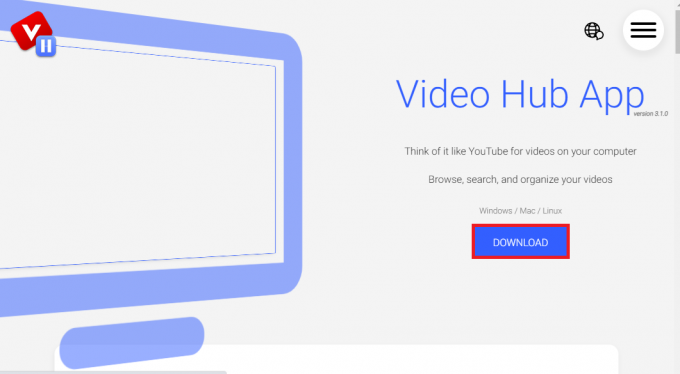
Opcja III: Utreon
Jeśli szukasz strony internetowej do przeglądania treści, możesz skorzystać z Utreon stronie internetowej, korzystając z podanego tutaj linku. Zapewnia szeroki zakres tematów i kategorii do wyszukiwania i przesyłania strumieniowego treści.

Zalecana:
- Co to jest Microsoft Lists i do czego służy?
- Jak ograniczyć YouTube na Androida
- 14 poprawek dla niemożności zalogowania się do YouTube w systemie Windows 10/11
- Jak oglądać zablokowane filmy z YouTube
W artykule wyjaśniono metody napraw ten film jest niedostępny w twoim kraju błąd. Prosimy o przekazanie nam swoich cennych sugestii i zapytań za pomocą sekcji komentarzy. Ponadto daj nam znać, która z tych metod skutecznie rozwiązała problem z treścią niedostępną w Twoim kraju.
Elon jest pisarzem technicznym w TechCult. Od około 6 lat pisze poradniki i porusza wiele tematów. Uwielbia omawiać tematy związane z systemem Windows, Androidem oraz najnowszymi sztuczkami i wskazówkami.